La mise à niveau sur place n'est pas prise en charge sur les machines virtuelles Azure
Dans la publication d'aujourd'hui, nous identifierons la cause, puis fournirons la solution au problème de l'exécution d'une mise à niveau du système sur place qui n'est pas prise en charge sur les machines virtuelles Azure (VM)(Azure Virtual Machines (VMs)) basées sur Windows . Azure Virtual Machines (VM) est l'un des nombreux types de ressources informatiques évolutives à la demande proposées par Azure . En règle générale, vous choisissez une machine virtuelle lorsque vous avez besoin de plus de contrôle sur l'environnement informatique que les autres choix proposés.

Une machine virtuelle Azure(Azure VM) vous offre la flexibilité de la virtualisation sans avoir à acheter et à entretenir le matériel physique qui l'exécute. Cependant, vous devez toujours maintenir la machine virtuelle en effectuant des tâches telles que la configuration, l'application de correctifs et l'installation du logiciel qui s'exécute dessus.
Mise à niveau sur place(In-place) non prise en charge sur les machines virtuelles Azure(Azure Virtual Machines)
Vous pouvez rencontrer ce problème sur la base des éléments suivants :
Vous avez une machine virtuelle (VM) qui exécute Microsoft Windows dans un environnement Microsoft Azure et vous exécutez une mise à niveau sur place de la VM vers une version plus récente du système d'exploitation. Dans ce scénario, la mise à niveau peut échouer ou être bloquée et nécessiter un accès direct à la console pour la débloquer.
Ce problème se produit car Microsoft ne prend pas en charge la mise à niveau du système d'exploitation d'une machine virtuelle Azure(Azure VM) .
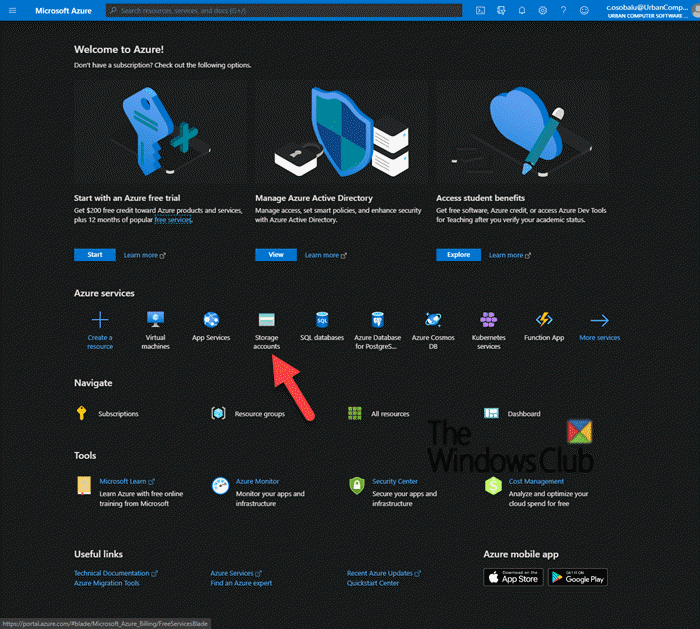
Il existe deux méthodes possibles pour contourner ce problème - qui sont; créez une machine virtuelle Azure(Azure VM) qui exécute une version prise en charge d'un système d'exploitation, puis migrez la charge de travail ( méthode 1(Method 1) , de préférence), ou téléchargez et mettez à niveau le VHD de la machine virtuelle ( méthode 2(Method 2) ) :
1. Déployez un système plus récent et migrez la charge de travail
2. Téléchargez et mettez à niveau le VHD . Cette méthode implique 3 étapes, qui incluent;
- Télécharger le VHD de la VM
- Effectuez une mise à niveau sur place
- Télécharger le VHD sur Azure
Passons maintenant à une brève description de ces méthodes.
1] Déployer(Deploy) un système plus récent et migrer la charge de travail
Microsoft ne prend pas en charge une mise à niveau du système d'exploitation d'une machine virtuelle Azure(Azure VM) . Au lieu de cela, vous pouvez créer une machine virtuelle Azure(Azure VM) qui exécute la version prise en charge du système d'exploitation requis, puis migrer la charge de travail(migrate the workload) .
2] Téléchargez et mettez à niveau le VHD
i) Télécharger le VHD de la VM(i) Download the VHD of the VM)
Le portail Azure est une console Web unifiée qui offre une alternative aux outils de ligne de commande. Avec le portail Azure , vous pouvez gérer votre abonnement Azure à l' aide d'une interface utilisateur graphique. Vous pouvez créer, gérer et surveiller tout, des simples applications Web aux déploiements cloud complexes.
- Dans le portail Azure(Azure Portal) , ouvrez le compte de stockage(Storage accoun) .
- Cliquez sur(Click) le compte de stockage(Storage) contenant le fichier VHD .
- Sélectionnez le conteneur pour le fichier VHD .
- Cliquez sur(Click) le fichier VHD , puis cliquez sur le bouton Télécharger(Download) .
ii) Effectuez une mise à niveau sur place(ii) Do an in-place upgrade)
- Attachez(Attach) le VHD à une machine virtuelle Hyper-V(Hyper-V VM) locale .
- Démarrez la machine virtuelle.
- Exécutez la mise à niveau sur place.
iii) Charger le VHD sur Azure(iii) Upload the VHD to Azure)
Suivez les étapes de ce document Microsoft(this Microsoft document) pour charger le VHD sur Azure et déployer la machine virtuelle.
And that’s all, folks!
Related posts
Backup VMware Virtual Machines avec Azure Backup Server
Microsoft Intune ne synchronisation pas? Force Intune pour synchroniser en Windows 11/10
Cloud Computing interview questions et réponses
Microsoft Azure Import Export Tool: lecteur preparation and repair tool
Compréhension Blob, Queue, Table storage à Windows Azure
Fix Hyper-V Virtual Machine stuck à l'arrêt State
Virtuel Machine Management n'est pas présent sur cette machine
VirtualBox VM ne s'ouvre pas ou commence à Windows 10
Activer Network Security Groups dans Azure Security Center
Comment assigner Individual Wallpapers à chacun de votre virtuel Desktops
Comment récupérer des données d'un Windows XP Mode VM sur Windows 10
Comment faire pour exécuter rapidement WordPress sur blazingly Microsoft Azure
Comment gérer virtuel Desktop comme un Pro dans Windows 10
VirtualBox Interface a des connexions actives messages lors de l'arrêt
Fix MMC Impossible d'ouvrir le file virtmgmt.msc error sur Windows 10
VMware Workstation Pro ne peut pas fonctionner sur l'ordinateur Windows 10
Comment installer et installer WordPress sur Microsoft Azure
Block website Demandes d'accès à Virtual Reality Dispositifs en Firefox
Windows Fresh Start vs Refresh vs Reset vs Clean Install & Plus
Comment créer un virtuel Hard Disk sur Windows 10
